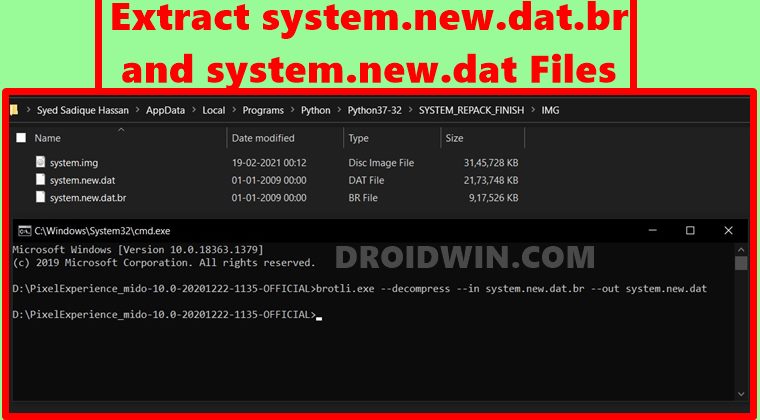Как установить TWRP на OnePlus 7/7 Pro под управлением Android 11
В этом руководстве мы покажем вам шаги по установке TWRP Recovery на устройствах OnePlus 7/7 Pro под управлением OxygenOS 11 Android 11. Не секрет, что этот OEM-производитель является одним из самых активных игроков в пользовательской разработке. Хотя прошивка пользовательских двоичных файлов — непростая задача после введения раздела A/B, это не повредило духу технических энтузиастов, пытающихся опробовать моды и настройки на своем устройстве.
После того, как вы разблокируете загрузчик устройства, вы сможете попробовать множество модов. От установки пользовательского ПЗУ до получения доступа к системному разделу через Magisk — возможности безграничны. Однако для эффективного выполнения большинства этих настроек вам потребуется работающее кастомное рекавери.
И не было бы никаких споров о том, что TWRP, возможно, является лучшим кастомным рекавери, которое у нас есть. Итак, в этом руководстве мы покажем вам шаги по установке этого TWRP Recovery на ваши устройства OnePlus 7/7 Pro под управлением Android 11.
Как установить TWRP на OnePlus 7/7 Pro под управлением Android 11
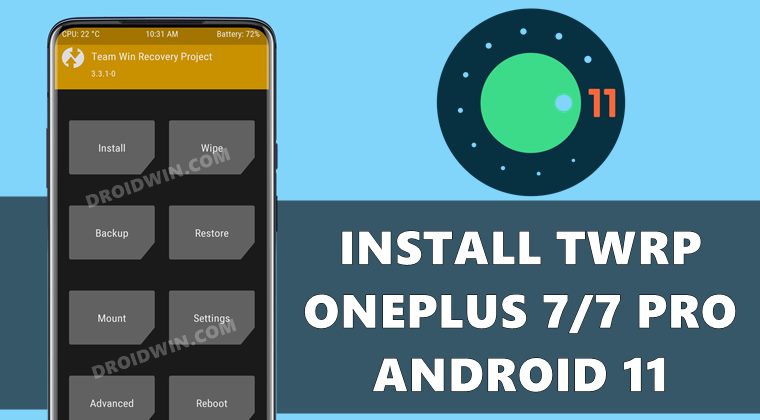
Программы для Windows, мобильные приложения, игры - ВСЁ БЕСПЛАТНО, в нашем закрытом телеграмм канале - Подписывайтесь:)
Приведенные ниже инструкции перечислены в отдельных разделах для простоты понимания. Обязательно следуйте в той же последовательности, как указано. Droidwin и его участники не будут нести ответственность в случае термоядерной войны, если ваш будильник не разбудит вас, или если что-то случится с вашим устройством и данными, выполнив следующие шаги.
Установите пакет SDK для Android

Прежде всего, вам нужно будет установить Android SDK Platform Tools на свой компьютер. Это официальный бинарный файл ADB и Fastboot, предоставленный Google, и единственный рекомендуемый. Поэтому загрузите его, а затем распакуйте в любое удобное место на вашем ПК. Это даст вам папку platform-tools, которая будет использоваться в этом руководстве.
Включить отладку по USB и разблокировку OEM
Далее вам также необходимо включить отладку по USB и разблокировку OEM на вашем устройстве. Первый сделает ваше устройство узнаваемым ПК в режиме ADB. Это позволит вам загрузить ваше устройство в режиме быстрой загрузки. С другой стороны, разблокировка OEM требуется для выполнения процесса разблокировки загрузчика.
 Итак, перейдите в «Настройки»> «О телефоне»> «Семь раз нажмите на номер сборки»> «Вернитесь в «Настройки»> «Система»> «Дополнительно»> «Параметры разработчика»> «Включить отладку по USB и разблокировку OEM».
Итак, перейдите в «Настройки»> «О телефоне»> «Семь раз нажмите на номер сборки»> «Вернитесь в «Настройки»> «Система»> «Дополнительно»> «Параметры разработчика»> «Включить отладку по USB и разблокировку OEM».
Разблокировать загрузчик на OnePlus 7/7 Pro
Вам также придется разблокировать загрузчик устройства. Имейте в виду, что это приведет к удалению всех данных с вашего устройства, а также может привести к аннулированию гарантии. Если это хорошо, перейдите к руководству «Как разблокировать загрузчик на OnePlus 7/7 Pro».
Скачать OnePlus 7/7 Pro TWRP Android 11
Это неофициальная сборка, и, по словам разработчика, функции резервного копирования/восстановления ненадежны. Кроме этого, кажется, нет никаких других проблем. [Credits: XDA Senior Member Nebrassy].
После того, как вы загрузили рекавери, перенесите его на свое устройство. Затем перенесите одну копию twrp.img в папку platform-tools на вашем ПК. Более того, если вы хотите прошить какие-либо другие моды, перенесите их на свое устройство на этом этапе, а затем выполните следующие шаги, чтобы установить TWRP на OnePlus 7/7 Pro под управлением Android 11.
Загрузитесь в режиме быстрой загрузки

- Подключите ваше устройство к ПК через USB-кабель. Убедитесь, что отладка по USB включена.
- Затем перейдите в папку инструментов платформы, введите CMD в адресной строке и нажмите Enter. Это запустит командную строку.
- Введите следующую команду в окне CMD, чтобы загрузить устройство в режим Fastboot Modeadb reboot bootloader.
- Чтобы проверить соединение Fastboot, введите приведенную ниже команду, и вы должны получить идентификатор устройства. устройства fastboot
Установите TWRP Recovery на OnePlus 7/7 Pro Android 11
- Для начала переименуйте рекавери в twrp, отсюда полное название становится twrp.img.
- Теперь вам нужно загрузить устройство в TWRP Recovery. Для этого введите приведенную ниже команду в окне CMD, которое вы открыли в папке инструментов платформы: fastboot boot twrp.img
- Как только ваше устройство загрузится в TWRP, перейдите в его раздел «Дополнительно».

- Теперь нажмите Flash Current TWRP. Если появится запрос, перейдите к файлу twrp.img, выберите его и проведите пальцем вправо, чтобы прошить его.
- Как только это будет сделано, вы можете установить нужные моды, такие как Magisk или любое пользовательское ядро. Если вы еще не перенесли эти файлы, вы можете обратиться к нашему руководству: 3 метода передачи или установки файлов через TWRP Recovery.
- После того, как все перепрошивки будут завершены, вы можете перезагрузить устройство в ОС. Для этого перейдите в «Перезагрузить» и выберите «Система».
Вот и все. Это были шаги по установке TWRP Recovery на устройствах OnePlus 7/7 Pro под управлением OxygenOS Android 11. Если у вас есть какие-либо вопросы относительно вышеупомянутых шагов, сообщите нам об этом в комментариях. Мы вернемся к вам с решением в ближайшее время.
Как обновить TWRP Recovery на OnePlus 7/7 Pro Android 11
Как и когда есть обновление для TWRP, вам больше не нужно выполнять весь процесс. Скорее, вы можете напрямую обновить его из самого TWRP, вот как:
- Для начала перенесите последний файл TWRP IMG на свое устройство.
- Затем загрузите свое устройство в TWRP Recovery.
- Перейдите в раздел «Дополнительно» и нажмите «Установить Recovery Ramdisk».

- Найдите последний файл twrp.img и выберите его.
- Затем проведите пальцем вправо, чтобы прошить его. Теперь, если вы хотите прошить какие-либо другие моды, сделайте это прямо сейчас.
- После этого перезагрузите устройство в ОС через Reboot > System.
На этом процесс обновления завершен. Итак, на этом мы завершаем руководство о том, как установить и обновить TWRP Recovery на устройствах OnePlus 7/7 Pro под управлением OxygenOS Android 11.